Kaip prisijungti prie „Windows Insider“ programos „Windows 11“.
„Microsoft“ „Windows 11“ Herojus / / December 08, 2021

Paskutinį kartą atnaujinta

Galite išbandyti naujas „Windows“ funkcijas ir klaidų taisymus prisijungę prie „Windows Insider“ programos. Jei norite prisijungti, štai ką turėsite padaryti.
Microsoft „Windows Insider“ programa leidžia išbandyti naujus naujinimus ir funkcijas, kol jie nebus pasiekiami plačiajai visuomenei. Iš esmės tai yra jūsų įrenginio įtraukimas į „Microsoft“ beta versijos testavimo programą. Būdami viešai neatskleista informacija gausite atnaujintas Windows produktų versijas prieš jiems oficialiai išleidžiant.
Yra trys skirtingi kanalai: Dev, Beta, ir Išleidimo peržiūra. Kanalas, kurį pasirinksite, turėtų būti pagrįstas jūsų techninėmis žiniomis ir patirtimi. Programa taip pat suteikia a Atsiliepimų centras pranešti apie problemas arba pagirti naujus pokyčius. Centras suteikia prieigą prie visos kitų viešai neatskleistų asmenų bendruomenės.
Jei esate pasirengęs pradėti testuoti naujas versijas, štai kaip prisijungti prie „Windows Insider“ programos „Windows 11“ kompiuteryje.
Kas yra „Windows Insider“ programa?
„Insider“ programa yra „Microsoft“ entuziastų, programuotojų ir IT administratorių bendruomenė, kuri nori naujausios „Windows“ versijos (arba versijos) su naujausiais atnaujinimais ir funkcijomis. Prisijungimas prie programos yra nemokamas, o naujų versijų skaičius priklauso nuo pasirinkto kanalo.
„Insider“ versijos nėra tokios stabilios kaip „Windows“ versijos, kurios yra prieinamos visuomenei. Atsargumo sumetimais geriausia paleisti naujas versijas antriniame kompiuteryje arba a virtuali mašina (VM). Nenaudokite „Insider“ versijų savo pirminėje gamybos mašinoje, nebent žinote, ką darote ir ko tikėtis.
Štai trumpa trijų „Insider“ kanalų apžvalga ir tai, ko galite tikėtis:
- Kūrėjo kanalas: šis kanalas suteikia prieigą prie naujausių funkcijų, programų ir paslaugų greičiau nei kiti kanalai. Konstrukcijas gausite anksčiausiai kūrimo cikle. Šis kanalas rekomenduojamas labai techniškiems naudotojams ir gali apimti daugiau klaidų ir stabilumo problemų.
- Beta kanalas: Šis kanalas yra geras „vidurinis taškas“ ankstyviems naudotojams. Konstrukcijos yra glaudžiai susijusios su būsimais leidimais. Jame bus mažiau klaidų nei kūrėjo kanale, tačiau jame vis tiek gali būti žinomų (bet dar nepataisytų) problemų.
- Išleidimo peržiūros kanalas: Išleidimo peržiūros kanalas yra puikus pasirinkimas tiems, kurie nori naujų funkcijų, pažangių kokybės atnaujinimų ir palyginti nedaug klaidų. „Microsoft“ palaiko šio kanalo versijas, skirtas „Windows Insider“ programos verslui programoje.
Prisijunkite prie „Windows Insider“ programos iš „Windows 11“.
Jei nesate prisijungę prie „Insider“ programos, prisijungti prie jos yra paprastas procesas. Tai galite padaryti tiesiai iš savo kompiuterio, atlikdami šiuos veiksmus:
- Paspauskite Pradėti mygtuką, tada spustelėkite Nustatymai piktogramą.
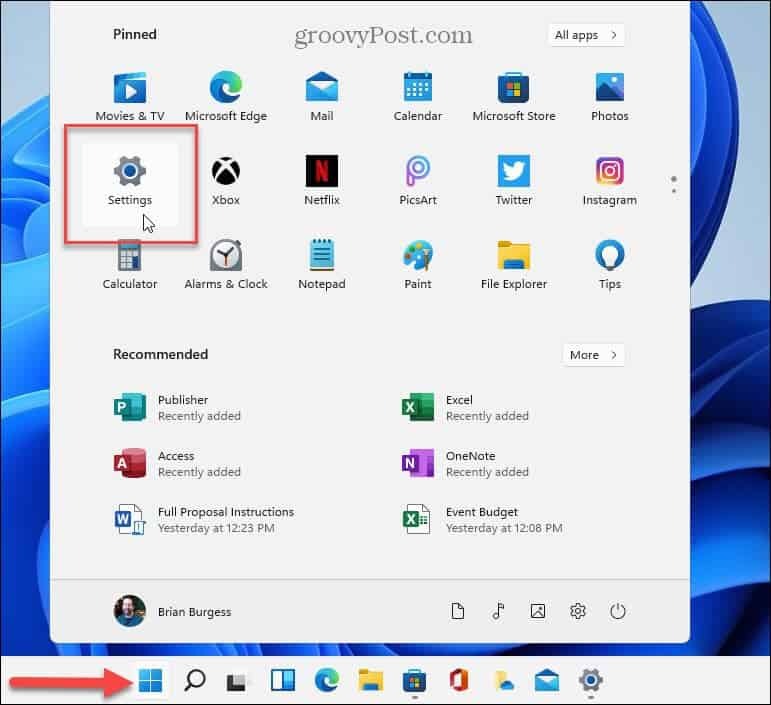
- Eikite į „Windows“ naujinimas > „Windows Insider“ programa.
- Tada spustelėkite Pradėti mygtuką.
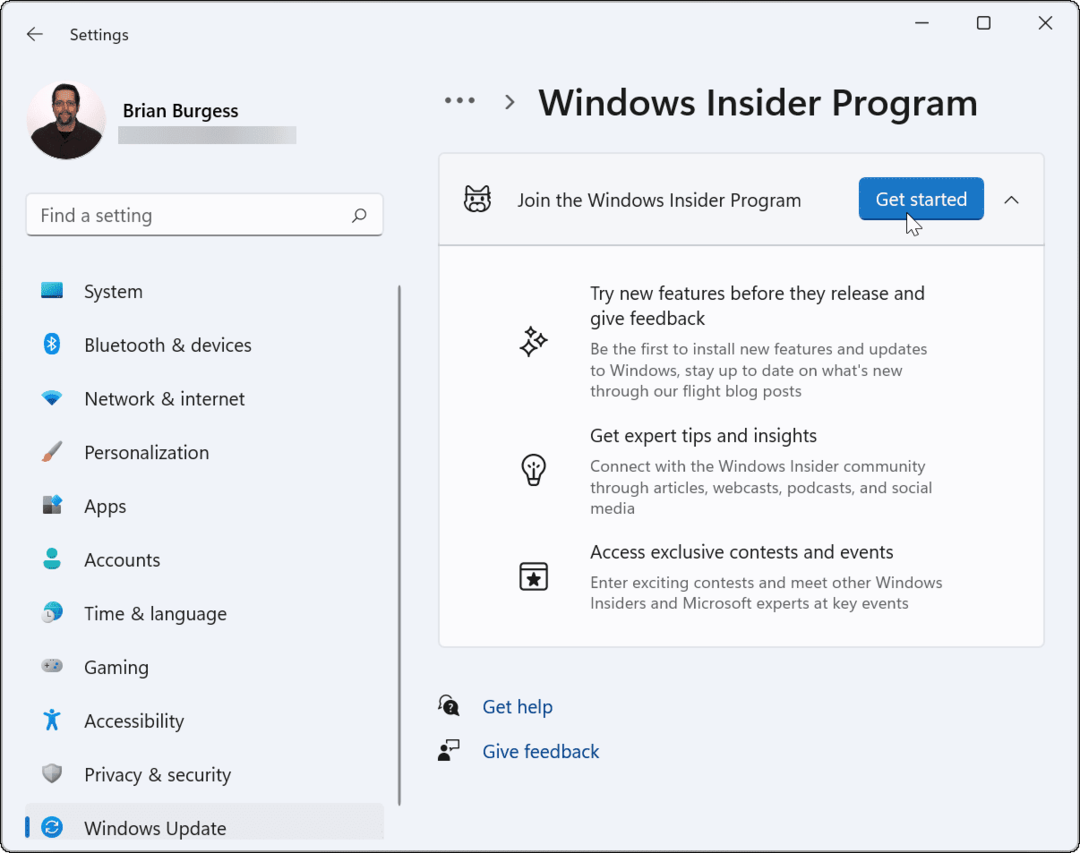
- Spustelėkite Susieti paskyrą mygtuką.
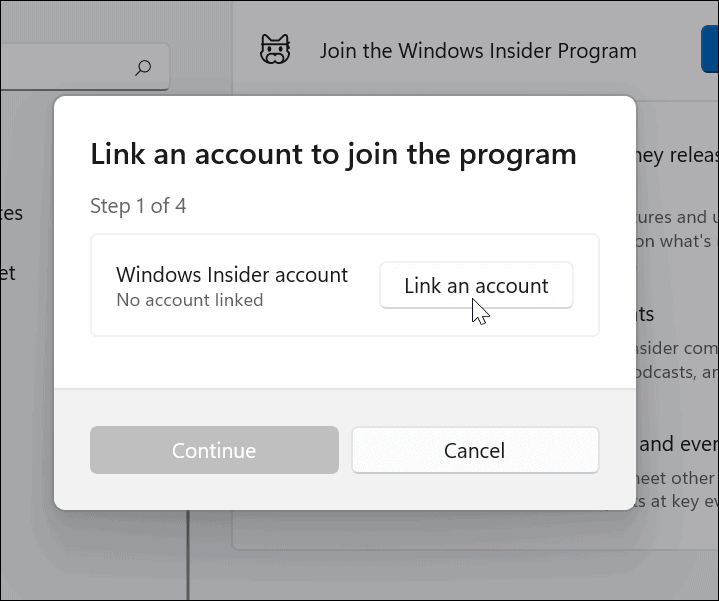
- Pasirinkite Microsoft "paskyrą norite prisijungti prie „Insider“ programos.
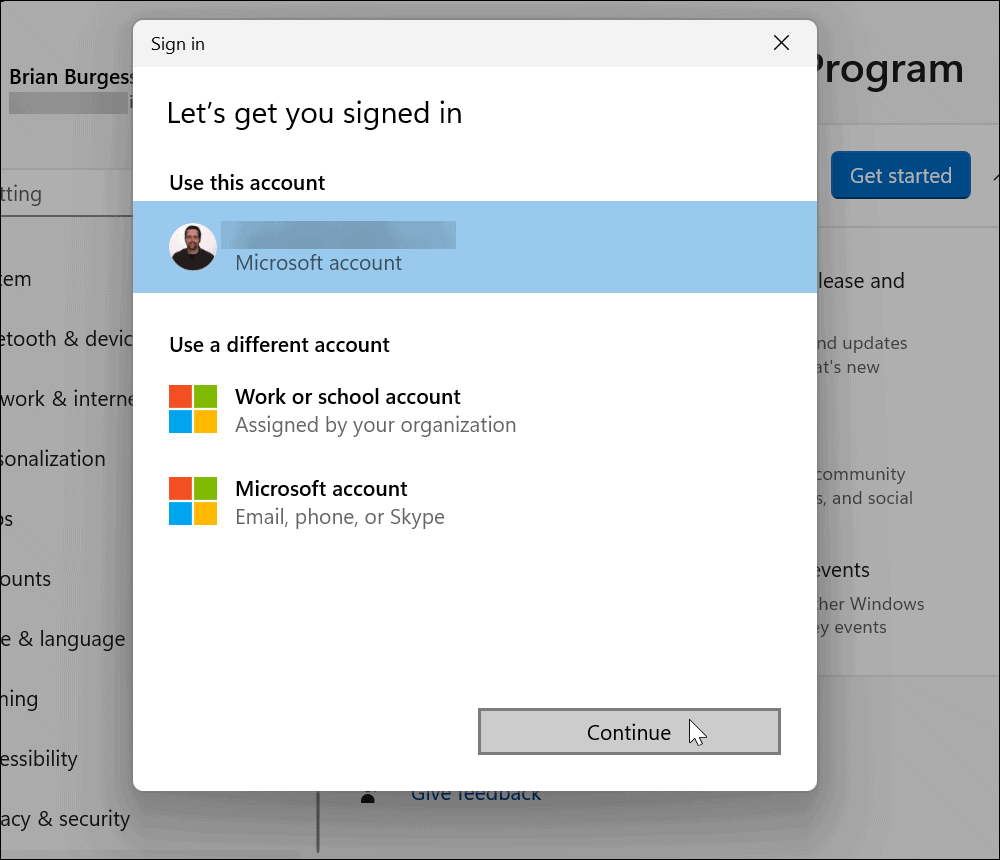
- Dabar pasirinkite „Insider“ kanalą. Jūs galite pasirinkti Kūrėjas, Beta, arba Išleidimo peržiūra.
- Spustelėkite Tęsti kai pasirinkai.
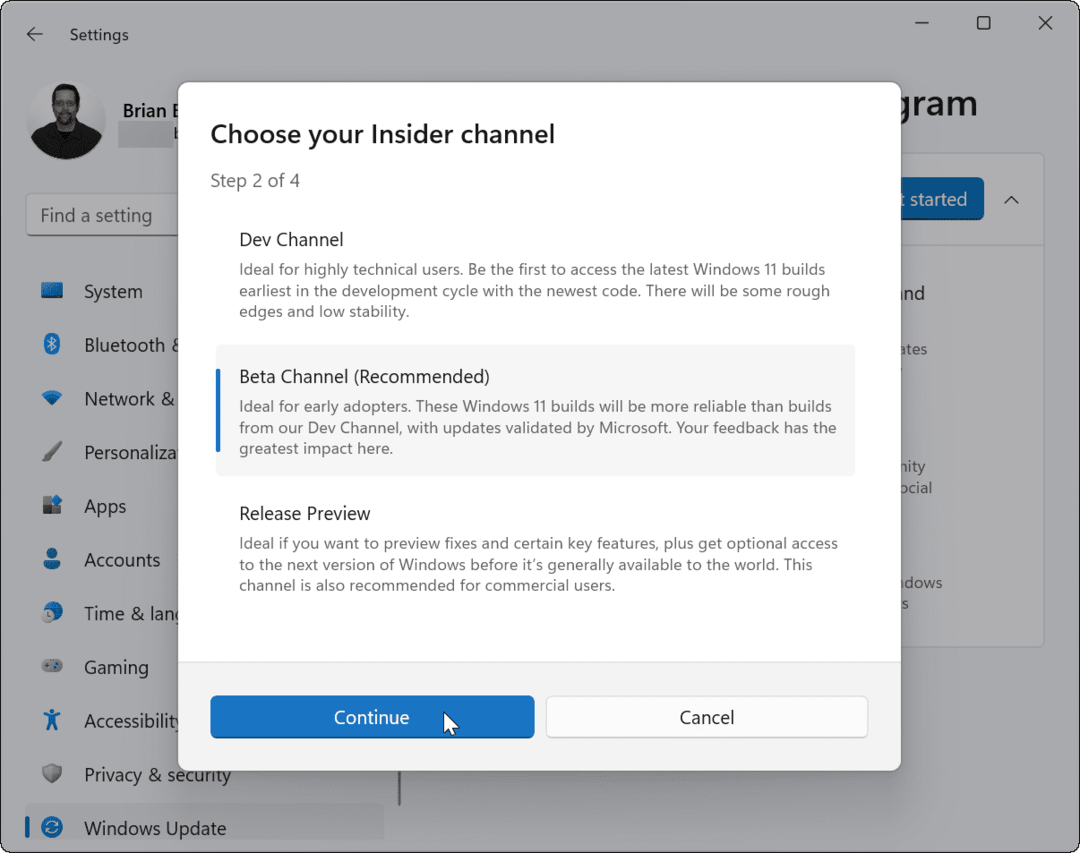
- Spustelėkite Tęsti sutikti su „Insider“ programos paslaugų teikimo sąlygomis.
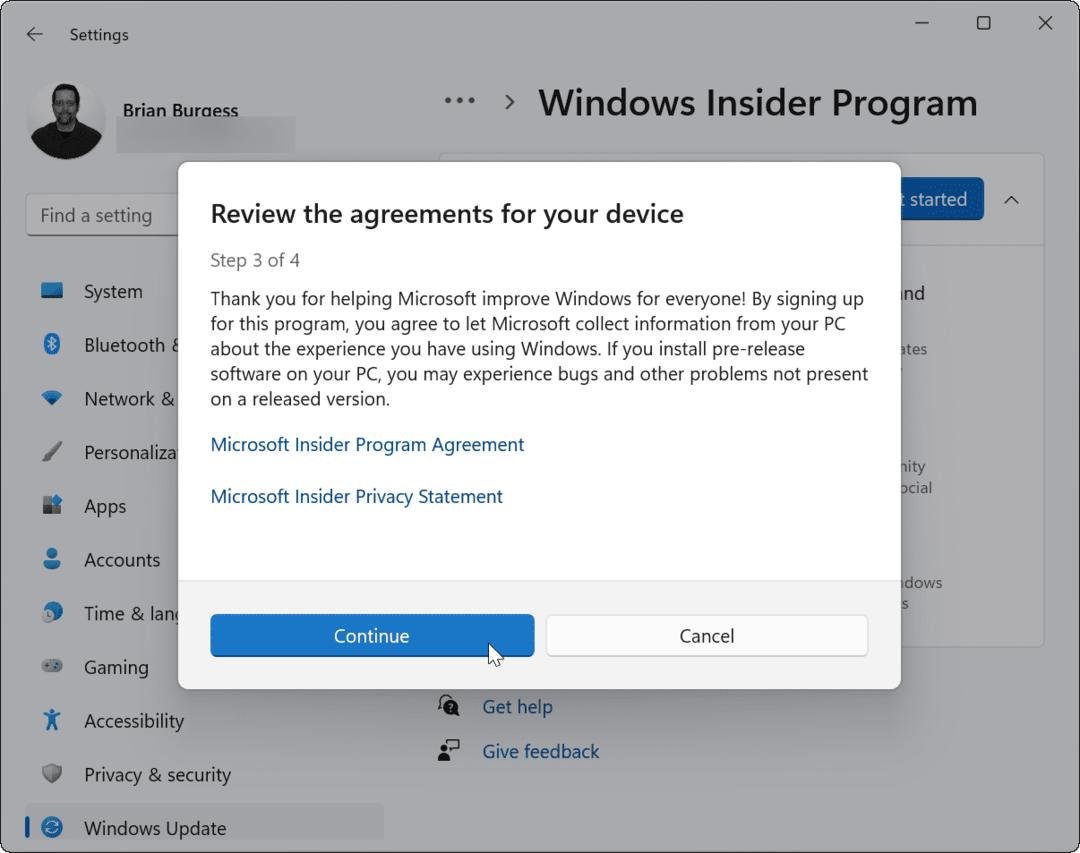
- Perėję per ekrano vedlį, spustelėkite Paleiskite iš naujo dabar mygtuką.
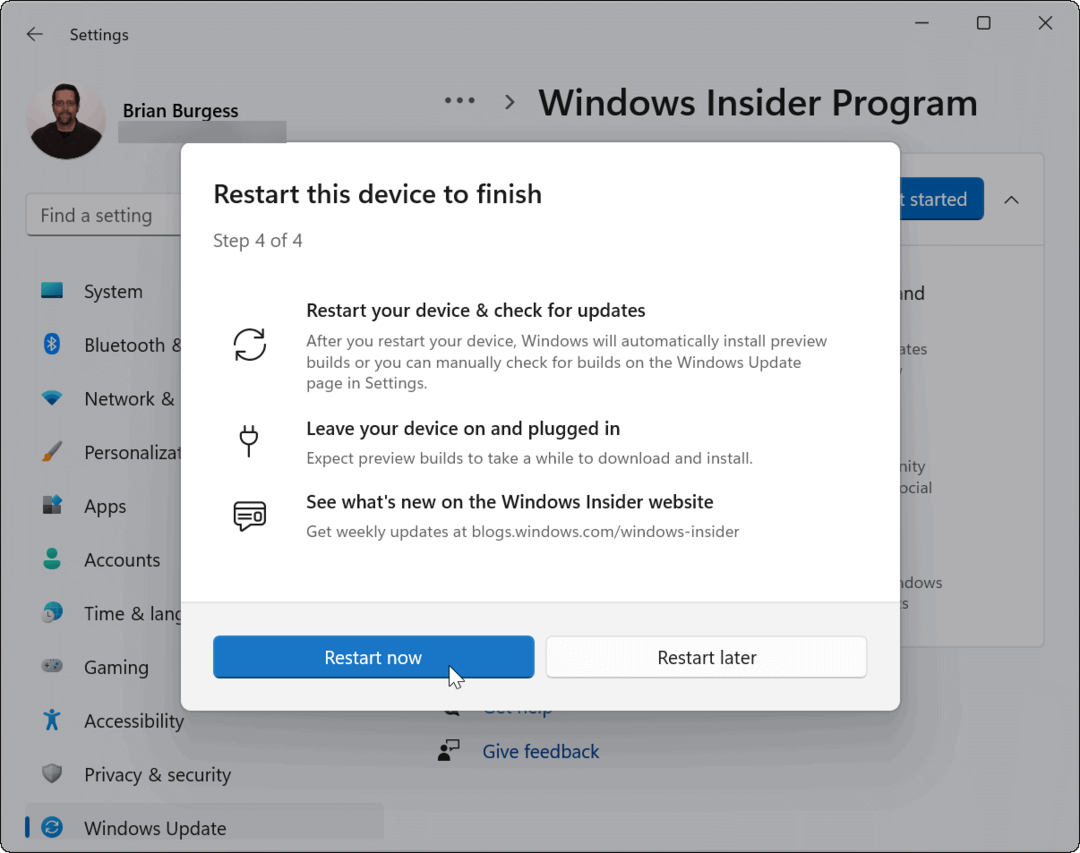
- Paleidę iš naujo prisijunkite prie kompiuterio ir rankiniu būdu atnaujinti „Windows 11“. paspausdami Pradėti > Nustatymai > „Windows naujinimas“ >Atnaujinti dabar. Tam tikriems naujinimams gali prireikti kitų „Windows 11“ paleiskite iš naujo.
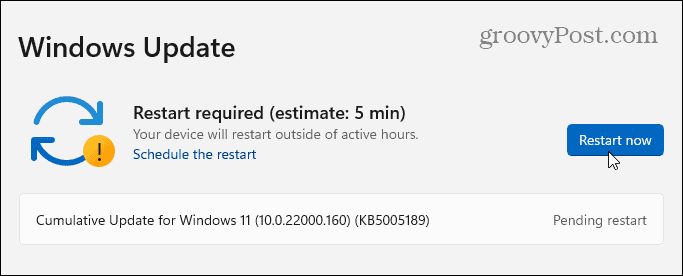
Patikrinkite savo „Windows 11“ versiją
Atnaujinę kompiuterį, kad būtų galima kurti „Windows 11 Insider“, galite dar kartą patikrinti šiuo metu naudojamą versiją. Yra keletas būdų tai padaryti.
Norėdami peržiūrėti „Windows 11“ versiją naudodami „Run“:
- Paspauskite „Windows“ klavišas + R atidaryti Bėk.
- Viduje konors Bėk dialogo langas, įveskite laimėtojas ir paspauskite Gerai.
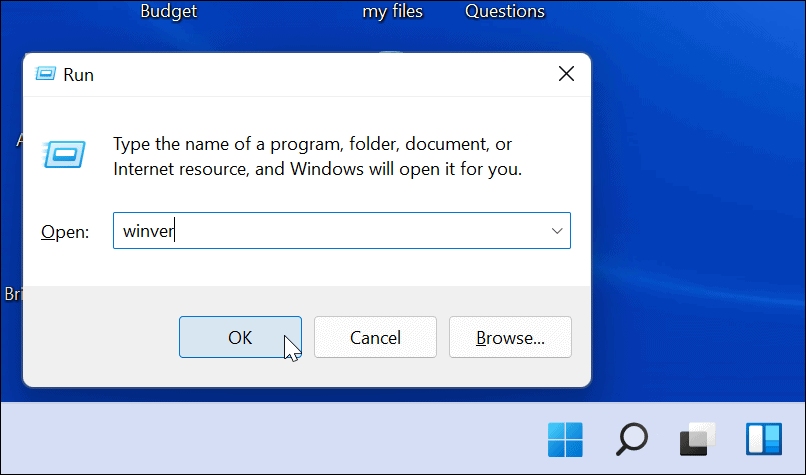
- Turėtumėte matyti dabartinę „Windows“ versiją (pvz., 21H2) ir konstrukcijos numerį (pvz. 22000.348) viduje konors Apie Windows dėžė.
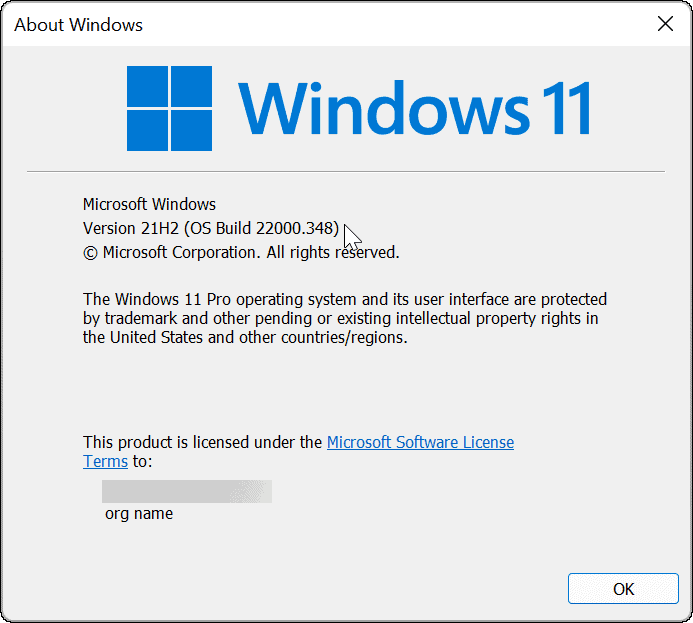
Jei norite peržiūrėti savo „Windows 11“ versiją per „Nustatymų“ meniu:
- Paspauskite Pradėti, tada Nustatymai.
- Viduje konors Nustatymai meniu, pasirinkite Sistema > Apie.
- Slinkite žemyn iki „Windows“ specifikacijos skyrius. The OS leidimas, versija, diegimo data, ir pastatymo numeris pasirodys čia.
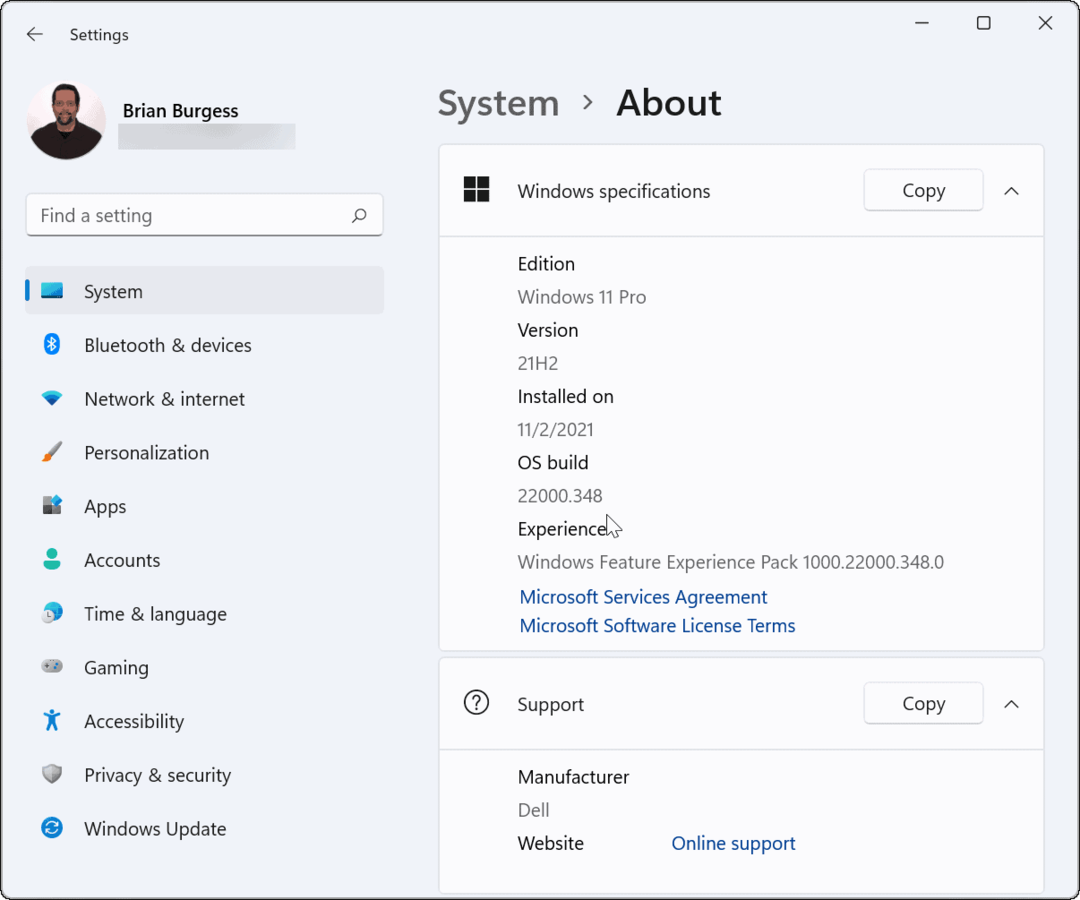
Kaip pateikti atsiliepimų apie „Windows 11“.
Vidinės versijos yra bandomosios versijos. Jei esate „Windows Insider“, galbūt norėsite pateikti atsiliepimų „Microsoft“ apie naujas funkcijas (arba galimas klaidas). Tai galite padaryti per Atsiliepimų centras.
Prieiga prie atsiliepimų centro sistemoje „Windows 11“.
Pirmiausia turėsite pasiekti atsiliepimų centrą ir prisijungti. Padaryti tai:
- Paspauskite „Windows“ klavišas ir tipas atsiliepimų centras.
- Pasirinkite Geriausias atitikimas variantas -Atsiliepimų centras.
- Kai paleidžiamas atsiliepimų centras, spustelėkite Prisijunkite dabar nuoroda viršuje.
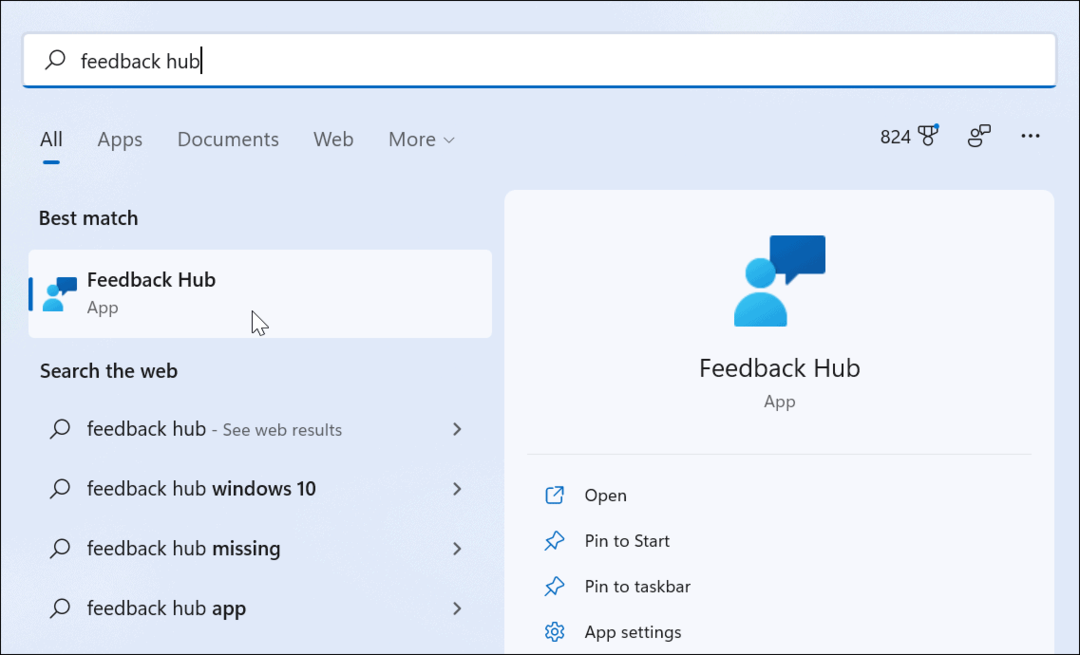
Atsiliepimų centro naudojimas
Prisijungę prie atsiliepimų centro galite pateikti atsiliepimų ir sekti ankstesnius pateikimus. Jei turite problemų arba norite ką nors pagirti, pridėkite savo atsiliepimo santrauką.
Taip pat galite pateikti daugiau informacijos, kad paaiškintumėte problemą (arba pridėtumėte daugiau pagyrimų).
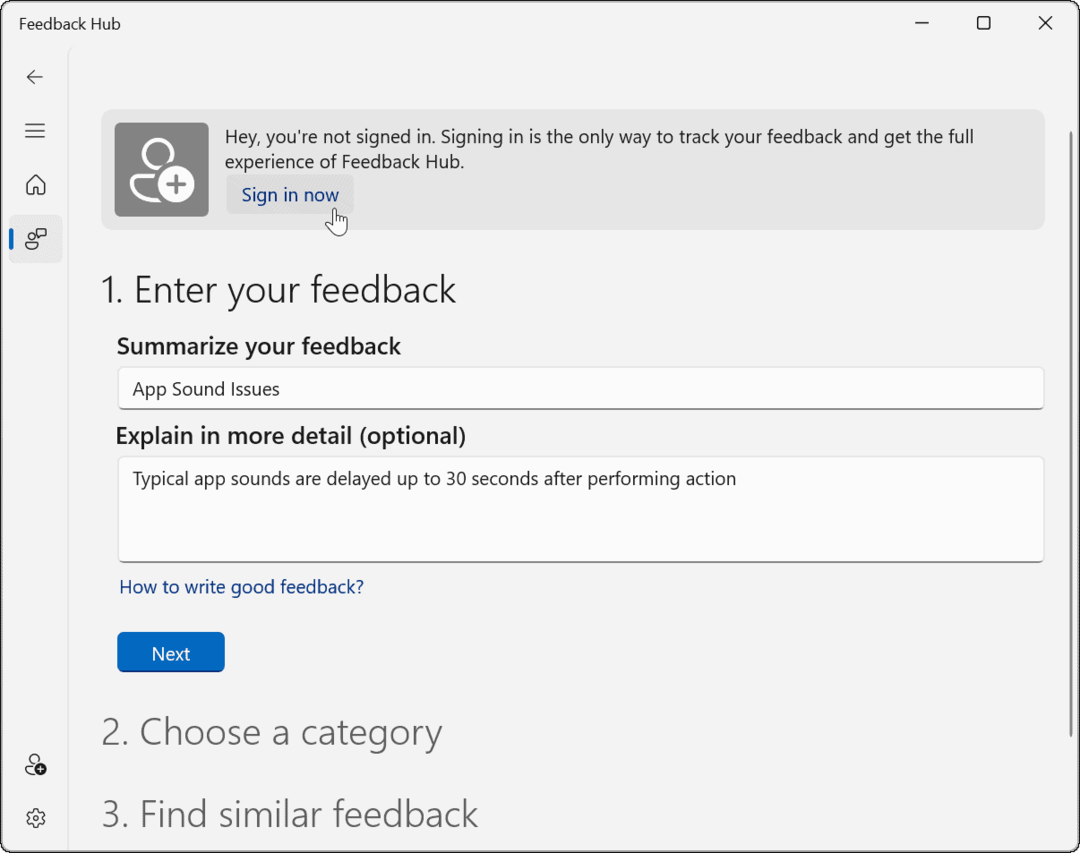
Vadovaukitės ekrane pateikiamomis instrukcijomis, kad pateiktumėte atsiliepimą. Baigę galite perskaityti kitų „Insider“ komentarus su panašiais atsiliepimais.
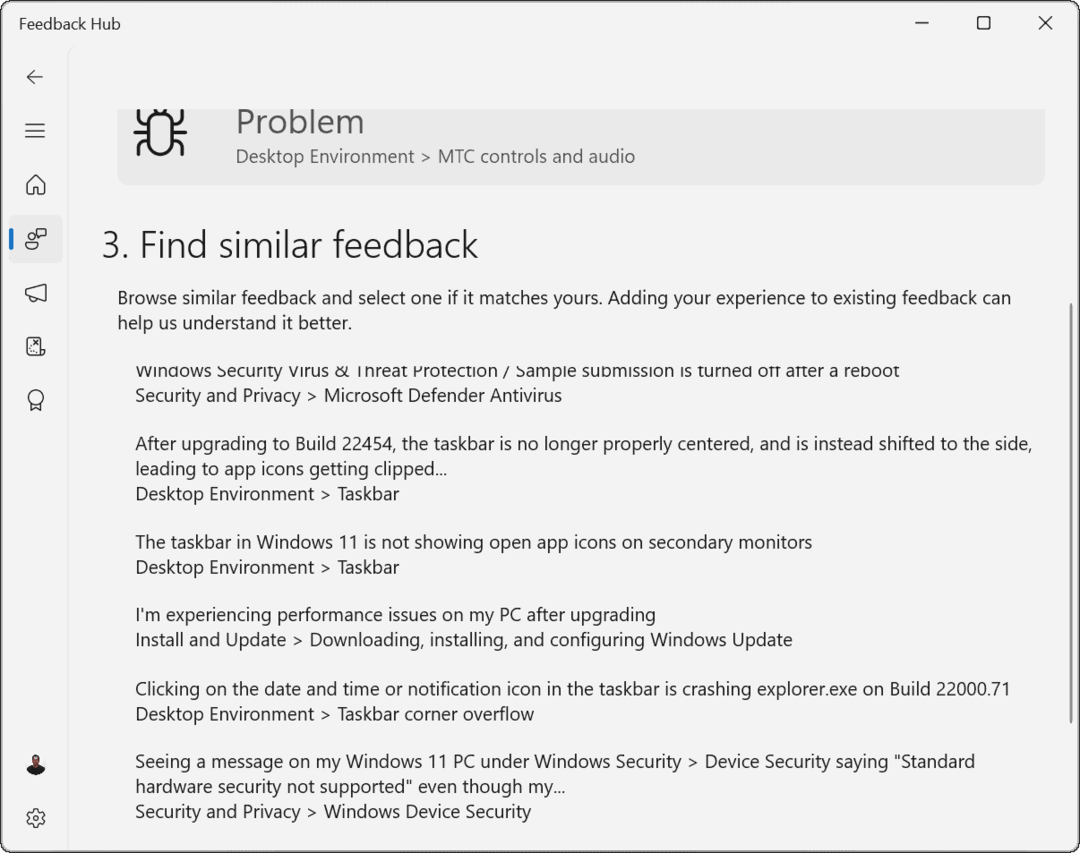
Taip pat yra a Užduotys funkcija atsiliepimų centre. Tai leidžia išbandyti naujas „Windows 11“ funkcijas pateikiant instrukcijas, kaip jas pasiekti.
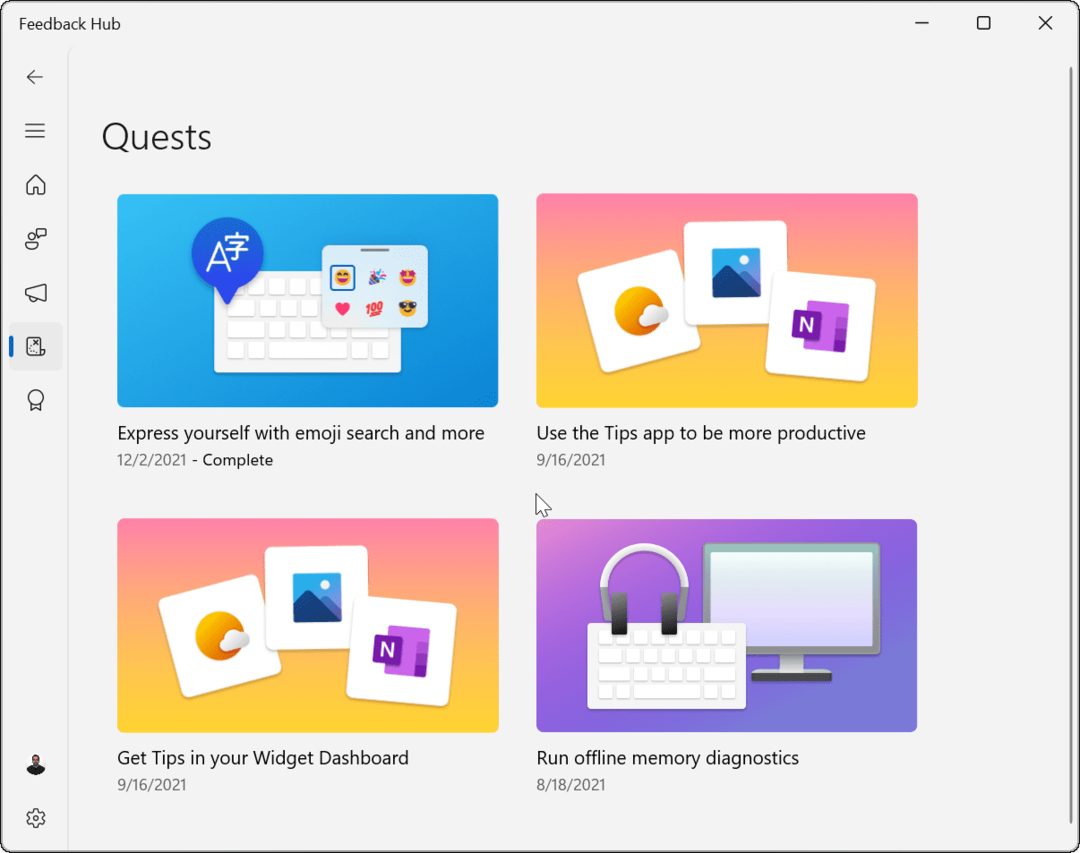
„Windows“ tobulinimas kaip „Windows Insider“.
Aukščiau pateikti veiksmai turėtų padėti pradėti, jei nesate tikri, kaip prisijungti prie „Windows Insider“ programos sistemoje „Windows 11“.
„Insider“ programa leidžia IT administratoriams ir kūrėjams išbandyti „Windows 11“ konkrečiose aplinkose. Jis taip pat tinka entuziastams, norintiems išbandyti naujausias naujas funkcijas. Tačiau nepamirškite naudoti atsiliepimų centro, kad praneštumėte „Microsoft“, jei kažkas neveikia, jei naudojate „Insider“ versiją.
Jei jau esate viešai neatskleista informacija, galite lengvai perjungti vidinius kanalus. Jei naudojate stabilią versiją, bet kyla problemų, yra daug trikčių šalinimo pataisymų, kuriuos galite pabandyti pataisykite „Windows 11“ po atnaujinimo.
Kaip rasti „Windows 11“ produkto kodą
Jei jums reikia perkelti „Windows 11“ produkto kodą arba tiesiog jo reikia švariai įdiegti OS,...
Kaip išvalyti „Google Chrome“ talpyklą, slapukus ir naršymo istoriją
„Chrome“ puikiai išsaugo naršymo istoriją, talpyklą ir slapukus, kad optimizuotų naršyklės veikimą internete. Jos kaip...
Kainų suderinimas parduotuvėje: kaip gauti kainas internetu perkant parduotuvėje
Pirkimas parduotuvėje nereiškia, kad turite mokėti didesnę kainą. Dėl kainų atitikimo garantijų galite gauti nuolaidų internetu apsipirkdami...
Kaip padovanoti „Disney Plus“ prenumeratą su skaitmenine dovanų kortele
Jei jums patiko „Disney Plus“ ir norite juo pasidalinti su kitais, štai kaip nusipirkti „Disney+“ dovanų prenumeratą...
